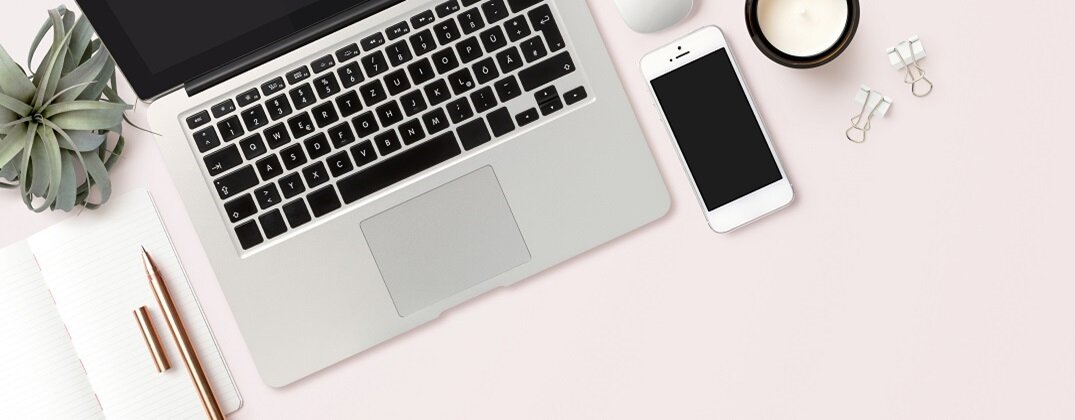- Strona główna ›
- Poradniki Eksperta ›
- Komputery i tablety ›
- Klawiatury komputerowe ›
- Jak włączyć klawiaturę w laptopie?
Zdaniem eksperta
Jak włączyć klawiaturę w laptopie?

Udostępnij przez:
Klawiatura jest jednym z kluczowych elementów każdego laptopa. Bez niej korzystanie z komputera staje się co najmniej… nie praktyczne. Jeśli napotykasz problem z jej działaniem, istnieje kilka sposobów, aby przywrócić pełną funkcjonalność. Sprawdź jak włączyć klawiaturę w laptopie?
Jak włączyć klawiaturę w laptopie? Kiedy trzeba to zrobić?
Nie działa klawiatura w laptopie? Pierwszym krokiem jest sprawdzenie, czy nie została przypadkowo wyłączona. Niektóre urządzenia posiadają funkcję blokady klawiatury, którą można aktywować przez naciśnięcie określonej kombinacji klawiszy. Często jest to klawisz „FN” w połączeniu z jednym z klawiszy funkcyjnych (F1–F12).
Poszukaj na klawiszach ikonki klawiatury lub kłódki. Jeśli ją znajdziesz, naciśnij jednocześnie „FN” i ten wspomniany klawisz. To powinno odblokować klawiaturę i przywrócić jej działanie. Jeśli zastanawiasz się, jak włączyć klawiaturę w laptopie, zacznij właśnie od tej metody. Jeśli nie przyniesie rezultatu, warto sprawdzić ustawienia w systemie operacyjnym. W systemie Windows przejdź do „Menadżera urządzeń”. W sekcji „Klawiatury” zobaczysz listę zainstalowanych urządzeń. Jeśli przy ikonie klawiatury widnieje żółty trójkąt z wykrzyknikiem, oznacza to problem ze sterownikiem. Kliknij prawym przyciskiem myszy na klawiaturę i wybierz „Aktualizuj sterownik”. Pozwól systemowi wyszukać i zainstalować najnowsze oprogramowanie. Następnie uruchom ponownie laptopa i sprawdź, czy klawiatura działa poprawnie. Jeśli korzystasz z zewnętrznej klawiatury podłączonej przez USB, sprawdź, czy port działa poprawnie. Spróbuj podłączyć inne urządzenie do tego samego gniazda, aby upewnić się, że jest sprawny. Możesz także podłączyć klawiaturę do innego portu USB. Jeśli urządzenie działa na innym komputerze, problem może leżeć po stronie laptopa.
Co jeszcze możesz zrobić, gdy klawiatura w laptopie nie działa?
Aktualizacja systemu operacyjnego może rozwiązać problemy z klawiaturą. Upewnij się, że Windows jest aktualny. Przejdź do lokalizacji „Ustawienia”, wybierz „Aktualizacje i zabezpieczenia”, a następnie „Windows Update”. Kliknij „Sprawdź aktualizacje” i zainstaluj wszystkie dostępne. Później uruchom ponownie laptop i sprawdź działanie klawiatury. Niektóre modele komputerów posiadają dedykowane oprogramowanie od producenta, które zarządza funkcjami sprzętowymi. Przykładem może być „Dell QuickSet”, czy „ASUS Keyboard Hotkeys”. Otwórz to oprogramowanie i sprawdź, czy klawiatura nie jest wyłączona lub czy nie są aktywne specjalne tryby pracy. Możesz tam także znaleźć opcje związane z podświetleniem, czy przypisaniem klawiszy funkcyjnych.
Jeśli problem dotyczy tylko niektórych klawiszy, możliwe że klawiatura jest zabrudzona. Cząsteczki kurzu, okruchy czy inne zanieczyszczenia mogą blokować mechanizm. Delikatnie oczyść urządzenie za pomocą sprężonego powietrza. Trzymaj puszkę z powietrzem pod kątem i kieruj strumień między klawisze. Unikaj używania płynów, które mogą uszkodzić elektronikę. W sytuacji gdy klawiatura nie reaguje w ogóle, a wszystkie powyższe kroki zawiodły, problem może być natury sprzętowej. Możliwe, że taśma łącząca klawiaturę z płytą główną uległa uszkodzeniu lub poluzowaniu. W takim przypadku konieczne może być otwarcie obudowy laptopa i sprawdzenie połączenia.
Jeśli nie masz doświadczenia w serwisowaniu sprzętu komputerowego, lepiej powierzyć to zadanie profesjonalistom. Skontaktuj się z autoryzowanym serwisem producenta lub zaufanym technikiem. W przypadku podejrzenia, że problem może być spowodowany wirusem lub złośliwym oprogramowaniem, przeskanuj system za pomocą aktualnego programu antywirusowego. Niektóre malware mogą wpływać na działanie urządzeń peryferyjnych, w tym klawiatury. Upewnij się, że program antywirusowy jest zaktualizowany i wykonaj pełne skanowanie systemu. Jeśli korzystasz z klawiatury ekranowej lub dotykowej i chcesz przełączyć się na fizyczną, sprawdź ustawienia w systemie. W Windows możesz włączyć lub wyłączyć klawisze ekranowe w „Ułatwieniach dostępu”. Upewnij się, że preferowana metoda wprowadzania danych jest ustawiona na klawiaturę fizyczną.
Jak włączyć klawiaturę w laptopie? Inne, możliwe rozwiązania
Warto również sprawdzić, czy w systemie nie są zainstalowane aplikacje, które mogą blokować klawiaturę. Niektóre programy do kontroli rodzicielskiej lub oprogramowania firmowe mogą ograniczać dostęp do klawiszy. Przejrzyj listę zainstalowanych programów i wyłącz lub odinstaluj te, które mogą powodować konflikty. Jeśli planujesz podłączenie zewnętrznej klawiatury bezprzewodowej, upewnij się, że moduł Bluetooth w laptopie jest włączony i działa poprawnie. W ustawieniach systemu przejdź do sekcji „Urządzenia” i wybierz „Bluetooth i inne urządzenia”. Włącz komunikację bezprzewodową i sparuj klawiaturę z laptopem, postępując zgodnie z instrukcjami producenta.
Zobacz także: Ranking klawiatur mechanicznych [TOP10]
Ile kosztuje naprawa klawiatury w laptopie? Sprawdzamy koszty
Jeśli nie działa klawiatura w laptopie, a przytoczone powyżej rozwiązania niestety nie pomogły, jedyną drogą może okazać się naprawa w serwisie. Koszty będą różnić się, w zależności o producenta urządzenia. Sama wymiana taśmy pod klawiszami będzie najtańsza i może kosztować od kilkudziesięciu złotych. Jeśli uszkodzeniu uległa bardziej zaawansowana elektronika, koszty te będą wyższe. Analizując jednak cenniki większości serwisów, w przypadku kilkuletniego laptopa naprawa klawiatury nadal będzie się opłacać. Większość wycen nie przekracza kwot rzędu 200 złotych.
Do czasu naprawy klawiatury zespolonej z notebookiem, podłącz zewnętrzne akcesorium. Oczywiście okaże się to pomocne wyłącznie dla tych osób, które korzystają z laptopa głównie stacjonarnie.